Τι είναι οι πίνακες ελέγχου και οι αναφορές στο Excel;

Στο Excel, είναι κρίσιμο να κατανοήσουμε τη διαφορά μεταξύ αναφορών και πινάκων εργαλείων για την αποτελεσματική ανάλυση και οπτικοποίηση δεδομένων.
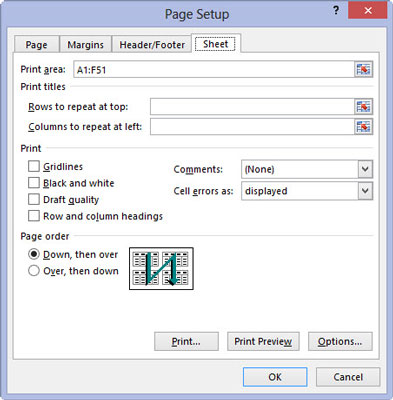
Κάντε κλικ στο κουμπί Εκτύπωση τίτλων στην καρτέλα Διάταξη σελίδας της Κορδέλας ή πατήστε Alt+PI.
Εμφανίζεται το πλαίσιο διαλόγου Διαμόρφωση σελίδας με επιλεγμένη την καρτέλα Φύλλο.
Για να ορίσετε σειρές φύλλων εργασίας ως τίτλους εκτύπωσης, μεταβείτε στο Βήμα 2. Για να ορίσετε στήλες φύλλου εργασίας ως τίτλους εκτύπωσης, μεταβείτε στο Βήμα 3.
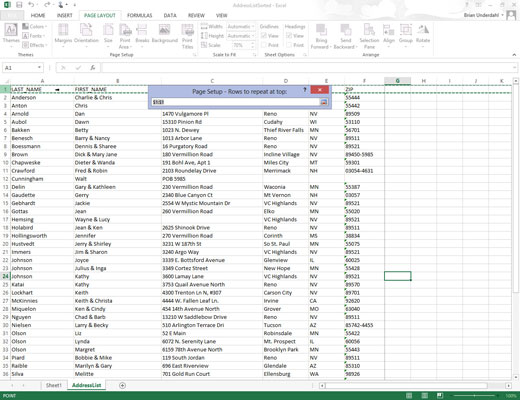
Επιλέξτε το πλαίσιο κειμένου Γραμμές προς επανάληψη στο επάνω μέρος και, στη συνέχεια, σύρετε τις σειρές με τις πληροφορίες που θέλετε να εμφανίζονται στην κορυφή κάθε σελίδας στο παρακάτω φύλλο εργασίας.
Εάν είναι απαραίτητο, μειώστε το πλαίσιο διαλόγου Διαμόρφωση σελίδας μόνο στο πλαίσιο κειμένου Γραμμές για επανάληψη στο επάνω μέρος κάνοντας κλικ στο κουμπί Σύμπτυξη/Ανάπτυξη του πλαισίου κειμένου.
Σημειώστε ότι το Excel υποδεικνύει τις σειρές τίτλων εκτύπωσης στο φύλλο εργασίας τοποθετώντας μια διακεκομμένη γραμμή (που κινείται σαν στεφάνη) στο περίγραμμα μεταξύ των τίτλων και των πληροφοριών στο σώμα της αναφοράς.

Επιλέξτε το πλαίσιο κειμένου Στήλες προς επανάληψη στα αριστερά και, στη συνέχεια, σύρετε το εύρος των στηλών με τις πληροφορίες που θέλετε να εμφανίζονται στο αριστερό άκρο κάθε σελίδας της εκτυπωμένης αναφοράς στο παρακάτω φύλλο εργασίας.
Εάν είναι απαραίτητο, μειώστε το πλαίσιο διαλόγου Διαμόρφωση σελίδας μόνο στο πλαίσιο κειμένου Στήλες προς επανάληψη στα αριστερά κάνοντας κλικ στο κουμπί Σύμπτυξη/Ανάπτυξη.
Λάβετε υπόψη ότι το Excel υποδεικνύει τις στήλες του τίτλου εκτύπωσης στο φύλλο εργασίας τοποθετώντας μια διακεκομμένη γραμμή (που κινείται σαν μαρκίζα) στο περίγραμμα μεταξύ των τίτλων και των πληροφοριών στο σώμα της αναφοράς.
Επιλέξτε το πλαίσιο κειμένου Στήλες προς επανάληψη στα αριστερά και, στη συνέχεια, σύρετε το εύρος των στηλών με τις πληροφορίες που θέλετε να εμφανίζονται στο αριστερό άκρο κάθε σελίδας της εκτυπωμένης αναφοράς στο παρακάτω φύλλο εργασίας.
Εάν είναι απαραίτητο, μειώστε το πλαίσιο διαλόγου Διαμόρφωση σελίδας μόνο στο πλαίσιο κειμένου Στήλες προς επανάληψη στα αριστερά κάνοντας κλικ στο κουμπί Σύμπτυξη/Ανάπτυξη.
Λάβετε υπόψη ότι το Excel υποδεικνύει τις στήλες του τίτλου εκτύπωσης στο φύλλο εργασίας τοποθετώντας μια διακεκομμένη γραμμή (που κινείται σαν μαρκίζα) στο περίγραμμα μεταξύ των τίτλων και των πληροφοριών στο σώμα της αναφοράς.
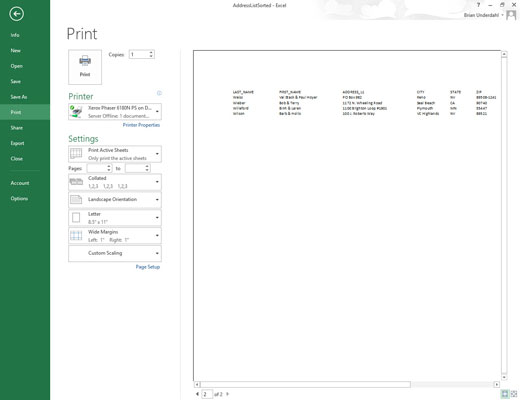
Κάντε κλικ στο OK ή πατήστε Enter για να κλείσετε το πλαίσιο διαλόγου Διαμόρφωση σελίδας ή κάντε κλικ στο κουμπί Προεπισκόπηση εκτύπωσης για προεπισκόπηση των τίτλων σελίδων στο παράθυρο Προεπισκόπηση εκτύπωσης στην οθόνη Εκτύπωση.
Αφού κλείσετε το πλαίσιο διαλόγου Διαμόρφωση σελίδας, η διακεκομμένη γραμμή που δείχνει το περίγραμμα των τίτλων της γραμμής ή/και της στήλης εξαφανίζεται από το φύλλο εργασίας.
Στο Excel, είναι κρίσιμο να κατανοήσουμε τη διαφορά μεταξύ αναφορών και πινάκων εργαλείων για την αποτελεσματική ανάλυση και οπτικοποίηση δεδομένων.
Ανακαλύψτε πότε να χρησιμοποιήσετε το OneDrive για επιχειρήσεις και πώς μπορείτε να επωφεληθείτε από τον αποθηκευτικό χώρο των 1 TB.
Ο υπολογισμός του αριθμού ημερών μεταξύ δύο ημερομηνιών είναι κρίσιμος στον επιχειρηματικό κόσμο. Μάθετε πώς να χρησιμοποιείτε τις συναρτήσεις DATEDIF και NETWORKDAYS στο Excel για ακριβείς υπολογισμούς.
Ανακαλύψτε πώς να ανανεώσετε γρήγορα τα δεδομένα του συγκεντρωτικού πίνακα στο Excel με τέσσερις αποτελεσματικές μεθόδους.
Μάθετε πώς μπορείτε να χρησιμοποιήσετε μια μακροεντολή Excel για να αποκρύψετε όλα τα ανενεργά φύλλα εργασίας, βελτιώνοντας την οργάνωση του βιβλίου εργασίας σας.
Ανακαλύψτε τις Ιδιότητες πεδίου MS Access για να μειώσετε τα λάθη κατά την εισαγωγή δεδομένων και να διασφαλίσετε την ακριβή καταχώρηση πληροφοριών.
Ανακαλύψτε πώς να χρησιμοποιήσετε το εργαλείο αυτόματης σύνοψης στο Word 2003 για να συνοψίσετε εγγραφές γρήγορα και αποτελεσματικά.
Η συνάρτηση PROB στο Excel επιτρέπει στους χρήστες να υπολογίζουν πιθανότητες με βάση δεδομένα και πιθανότητες σχέσης, ιδανική για στατιστική ανάλυση.
Ανακαλύψτε τι σημαίνουν τα μηνύματα σφάλματος του Solver στο Excel και πώς να τα επιλύσετε, βελτιστοποιώντας τις εργασίες σας αποτελεσματικά.
Η συνάρτηση FREQUENCY στο Excel μετράει τις τιμές σε έναν πίνακα που εμπίπτουν σε ένα εύρος ή bin. Μάθετε πώς να την χρησιμοποιείτε για την κατανομή συχνότητας.





